برنامه جملک برای کامپیوتر
دانلود برنامه موبایل LINE 4.7.1 for Androidدانلود لاین برای کامپیوتر

توضیحات برنامه موبایل LINE 4.7.1 for Android دانلود ارسال پیام و تماس صوتی رایگان از بستر اینترنت LINE یکی دیگر از برنامه هایی است که تماس و پیام رایگان را برای کاربر فراهم می کند. امکانات این برنامه همانند نرم افزار قدرتمند Viber می باشد که می تواند در هزینه های شما صرفه جویی بسیاری انجام دهد. از قابلیت های منحصر بفرد این برنامه می توان نرم افزار رابط با سیستم عامل ویندوز را بیان کرد که شما علاوه بر محیط اندروید قادر خواهید بود از طریق ویندوز نیز چت کنید. این برنامه قدرتمند برای سیستم عامل های آیفون، آندروید، ویندوز موبایل نیز ارائه شده است. ویژگیها: - بیش از 68 میلیون کاربر در 230 کشور - مکالمه رایگان از طریق اینترنت - ارسال و دریافت پیام رایگان از طریق اینترنت (چت) - قابلیت ارسال شکلک، تصویر، صدا، فیلم - نرم افزار رابط برای سیستم عامل ویندوز هماهنگ با نسخه موبایل - قابلیت ارسال دعوتنامه برای دوستان - محیط کاربری بسیار زیبا و آسان - بیش از 100000000 دانلود از مارکت گوگل دانلود PC دانلود اندروید
آموزش نصب اندروید بر روی کامپیوتر
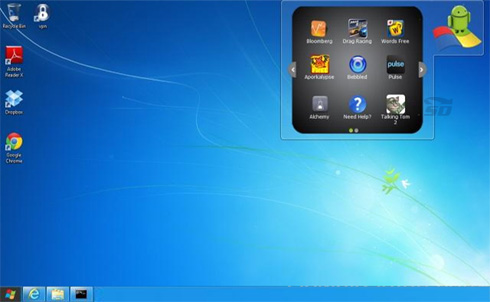
یکی از دغدغه های دارندگان گوشی های موبایل، این است که قبل از نصب برنامه یا بازی مورد نظر در گوشی خود، محیط آن را ببینند و تست کنند. نرم افزار BlueStacks امکان اجرای برنامه های اندرویدی در کامپیوتر را به شما می دهد. به این ترتیب شما قبل از نصب برنامه یا بازی مورد نظرتان در موبایل، می توانید آن را در کامپیوتر خود اجرا کنید و ببینید آیا همان برنامه مورد نظر شما هست یا خیر. به این ترتیب از نصب و حذف های مکرر خلاص می شوید و فقط برنامه هایی را نصب می کنید که محیط آنها را دیده اید و خوشتان آمده است. اگر یک برنامه یا بازی اندرویدی را با کمک BlueStacks در ویندوز نصب و تست کردید و مورد قبولتان بود، می توانید به راحتی با کمک همین نرم افزار آن را به موبایل اندرویدی خود انتقال دهید. این انتقال هم به وسیله کابل USB و هم به صورت بیسیم (WiFi یا Bluetooth) امکان پذیر است. با اینکه تا امروز چندین نسخه مختلف از BlueStacks منتشر شده است، ولی این نرم افزار همچنان مراحل آزمایشی خود را میگذراند. به همین دلیل هم است که ورژن آن هنوز به 1 نرسیده. جدیدترین نسخه این نرم افزار که در همین مطلب قابل دانلود است دارای شماره ورژن 0.7.9 است. با نرم افزار BlueStacks می توانید بازی های اندرویدی را در ویندوز اجرا و بازی کنید. بسیاری از بازی های زیبای اندرویدی، نسخه ای برای ویندوز ندارند. اما با کمک BlueStacks می توانید لذت بازی های اندرویدی را در کامپیوتر تجربه کنید. این نرم افزار حتی حافظه مجازی برای ذخیره پروفایل و تنظیمات بازی ها و برنامه های اندرویدی در ویندوز نیز دارد. تنها مشکل اجرای بازی ها و نرم افزار های اندرویدی در کامپیوتر، این است که دیگر از رابط لمسی خبری نیست و باید همه کارها را با ماوس و کیبورد انجام دهید. نرم افزار BlueStacks واقعا چه کاری انجام میدهد؟کار اصلی این نرم افزار، شبیه سازی سیستم عامل اندروید است. در واقع با این نرم افزار شما یک موبایل مجازی اندرویدی در ویندوز خود خواهید داشت. توجه:نرم افزار BlueStacks هم مثل سایر نرم افزارهایی که یک سیستم عامل را شبیه سازی میکنند دارای محدودیت هایی است. مثلا برخی از پردازنده ها (CPU) را پشتیبانی نمیکند و ممکن است روی برخی از کامپیوتر ها نصب نشود. همچنین امکان نصب برخی از بازی ها و نرم افزارهای اندروید که حتما نیاز به پردازنده ARM دارند وجود ندارد. علاوه بر این برخی از اپلیکیشن هایی که برای اجرا نیاز به سخت افزار یا سنسورهای مخصوص موبایل دارند روی BlueStacks قابل نصب و اجرا نیستند. نسخه جدید نرم افزار اجرای برنامه های اندروید در کامپیوتر، BlueStacks App Player 0.7.9 را میتوانید به صورت رایگان از سرزمین دانلود دریافت کنید. این نرم افزار ...
نمایش فایل های مخفی در ویندوز + ترفند های مخفی کردن فایل ها
با دنبال کردن مراحل زیر را برای هر نسخه از ویندوز شما قادر خواهید بود برای تغییر رفتار سیستم های عامل به طوری که شما می توانید ببینید که فایل های مخفی و محافظت شده. در این روش شما قادر خواهید بود به حذف و یا جایگزین فایل عیب یابی برای مقاصد.ویندوز 95برای فعال کردن مشاهده فایل های پنهان در ویندوز 95 این مراحل را دنبال : بستن تمام برنامه ها به طوری که شما در روی میز کار خود هستند. دوبار کلیک بر روی "کامپیوتر من" نماد. انتخاب "نمایش" منو و سپس دکمه ی "تنظیمات" # :. پس از پنجره جدید به نظر می رسد را انتخاب کنید "مشاهده" تب. در پایین حرکت کنید تا ببینید "نمایش همه فایل ها" را فشار دهید رادیو و آن را انتخاب کنید. مطبوعات خوب و دکمه بستن پنجره کامپیوتر من. حالا کامپیوتر شما پیکربندی شده است تا نشان دهد تمام فایل های پنهان است.ویندوز 98برای فعال کردن مشاهده فایل های پنهان در ویندوز 98 این مراحل را دنبال : بستن تمام برنامه ها به طوری که شما در روی میز کار خود هستند. دوبار کلیک بر روی "کامپیوتر من" نماد. انتخاب "نمایش" منو و سپس دکمه ی "پوشه گزینه" # :. پس از پنجره جدید به نظر می رسد را انتخاب کنید "مشاهده" تب. در پایین حرکت کنید تا ببینید "نمایش همه فایل ها" را فشار دهید رادیو و آن را انتخاب کنید. دکمه درخواست و سپس دکمه تأیید و بستن پنجره کامپیوتر من. حالا کامپیوتر شما پیکربندی شده است تا نشان دهد تمام فایل های پنهان است.ویندوز منبرای فعال کردن مشاهده از فایل های مخفی در ویندوز من این مراحل را دنبال : بستن تمام برنامه ها به طوری که شما در روی میز کار خود هستند. دوبار کلیک بر روی "کامپیوتر من" نماد. انتخاب "ابزار" کلیک کنید و منوی "تنظیمات پوشه" # :. پس از پنجره جدید به نظر می رسد را انتخاب کنید "مشاهده" تب. بر اساس "فایل های مخفی و پوشه ها" را انتخاب کنید بخش رادیو دکمه دارای برچسب "نمایش فایل های مخفی و پوشه ها" # :. گزارش checkmark از گزینه برچسب "پسوند فایل مخفی برای انواع مختلف فایل شناخته شده است". گزارش checkmark از گزینه برچسب "مخفی کردن فایل های سیستم عامل محافظت شده". دکمه درخواست و پس از آن خوب و دکمه خاموش کردن کامپیوتر من. حالا کامپیوتر شما پیکربندی شده است تا نشان دهد تمام فایل های پنهان است.ویندوز NTبرای فعال کردن مشاهده از فایل های مخفی در ویندوز NT این مراحل را دنبال : بستن تمام برنامه ها به طوری که شما در روی میز کار خود هستند. دوبار کلیک بر روی "کامپیوتر من" نماد. انتخاب "نمایش" منو و سپس دکمه ی "تنظیمات" # :. پس از پنجره جدید به نظر می رسد را انتخاب کنید ...
